Nastavte stretnutie programu Outlook, aby ste upovedomili tím, že ste na dovolenke
Microsoft Office Výhľad / / March 19, 2020
Posledná aktualizácia dňa
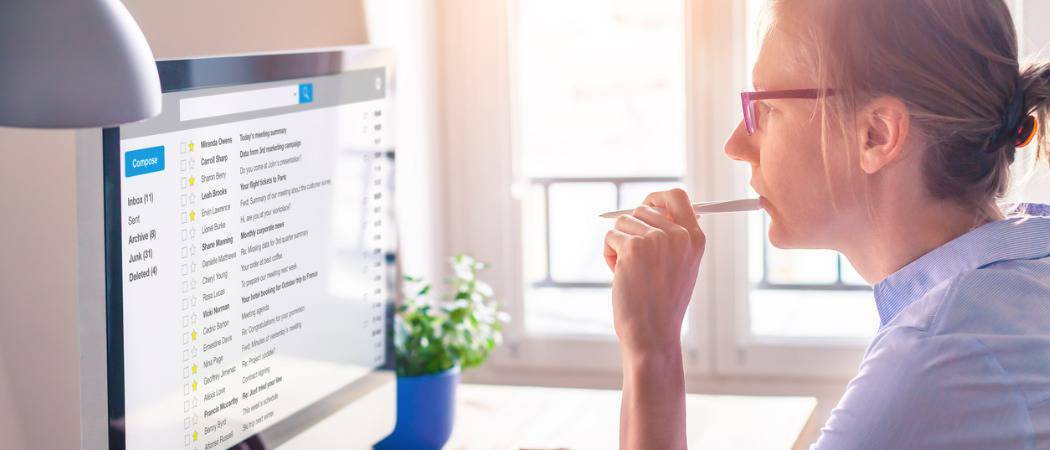
Keď idete na dovolenku, ľudia zvyčajne používajú pomocníka mimo kanceláriu v programe Outlook. Ale tu je jedinečný spôsob, ako využiť funkciu stretnutia, aby váš tím vedel, že ste mimo.
Program Outlook 2013 sa dá ľahko použiť na upozornenie vašich spolupracovníkov, že idete na dlho očakávanú dovolenku, a ubezpečte sa, že vás nebudú obťažovať neustále. Tu je návod, ako to urobiť.
Outlook Vacation Mode
Zaslúžite si to, snívali ste o tom, ale teraz, keď je vaša dovolenka už skoro tu, ako sa uistíte, že nemáte aby ste všetkým spolupracovníkom povedali, že ste na dovolenke, keď vás zavolajú, aby sa vás na niečo spýtali a ste na beach?
Tu je jedinečný spôsob, ako to urobiť. Namiesto toho, aby ste pomocou funkcie Kalendárové stretnutie naplánovali ďalšie dlhé nudné stretnutie, použite ho, aby ste im oznámili, že idete na pláž. Tu používam Outlook 2013, ale v predchádzajúcich verziách je zásada podobná. Kliknite na položku Kalendár v ľavej dolnej časti okna programu Outlook 2013.
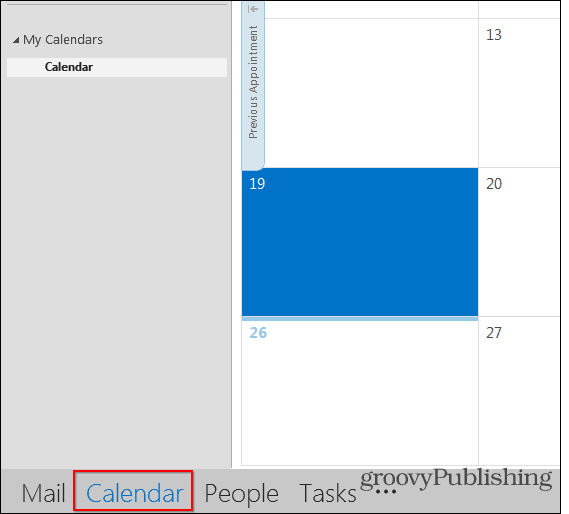
Teraz kliknite na dátum začiatku vašej dovolenky, potom podržte kláves Shift na klávesnici a použite kláves kurzorovými tlačidlami vyberte dni, počas ktorých budete mať slnko, zatiaľ čo ostatní budú pracovať. Po výbere uvedených dní kliknite pravým tlačidlom myši kdekoľvek vo vybranej oblasti. Potom v ponuke kliknite na položku Nová schôdzka.
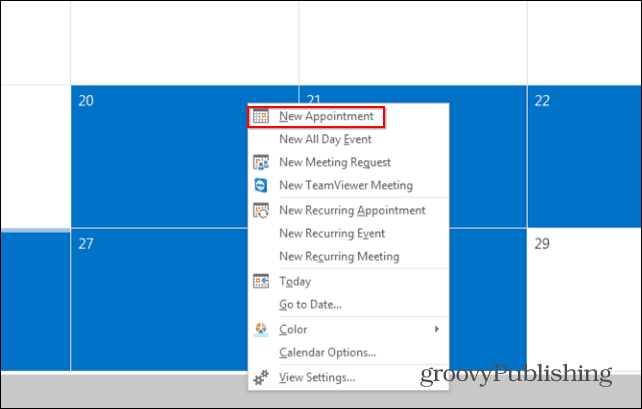
Potom nezabudnite nastaviť interval ako voľný, že udalosť je celodennou udalosťou a že zverejňujete presný popis. Taktiež sa uistite, že nie je nastavená žiadna pripomienka - nechcete, aby to rušilo vašu dovolenku. Podrobnosti o tom, kde sa nachádzajú všetky nastavenia, nájdete na snímke obrazovky nižšie.
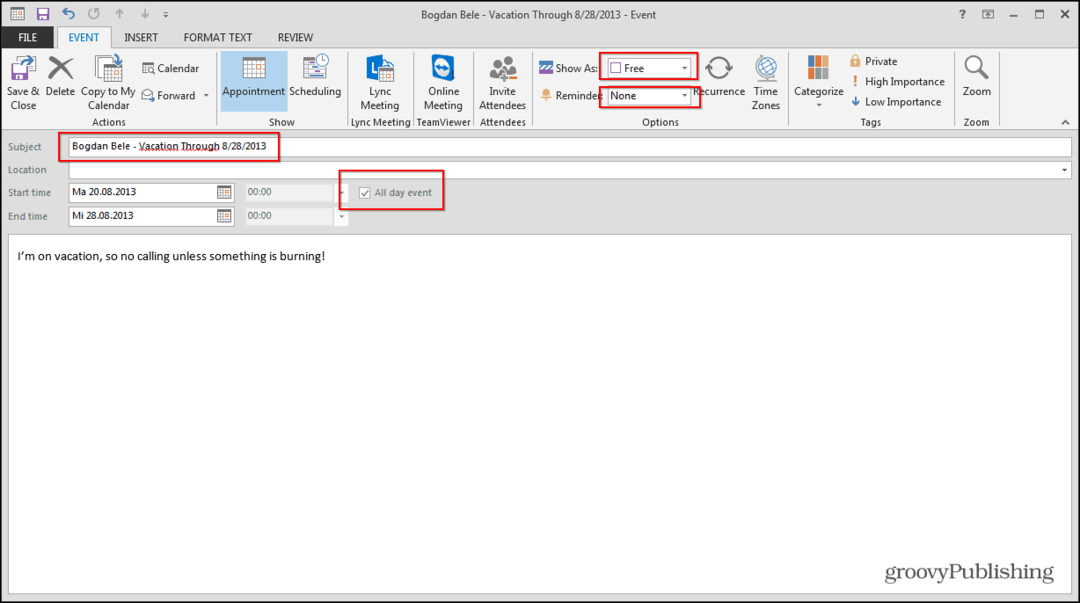
Teraz kliknite na „Pozvať účastníkov“ a uistite sa, že ste uviedli e-mailové adresy všetkých v organizácii, ktoré potrebujú vedieť o vašej neprítomnosti.
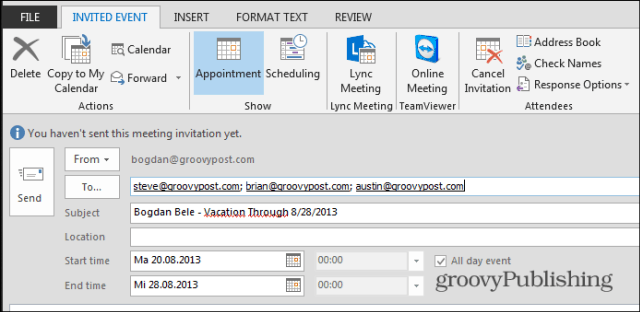
Po dokončení stačí kliknúť na tlačidlo Odoslať. To je všetko! Teraz by ste mali mať pokojnejšiu dovolenku. Môžete tiež povoliť Funkcia mimo kancelárie nechať ostatných ľudí mimo spoločnosti, ktorú ste preč.


